系统:PC
日期:2025-03-04
类别:图形图像
版本:v23.1.319
草图大师最新版本是一款非常值得大家使用的建图软件,该软件可以极其快速和方便地对三维创意进行创建、观察和修改,是专门为配合设计人员的设计过程而研发的,以最直接的设计方式,3D的形式记录并传达你的想法,简化一切流程,其中有着庞大的建模数据库供你参考,可以在构思时候方便进行各处的修改修正,大大提高了工作效率。
草图大师最新版本提供了直观的用户界面和丰富的工具集,包括线框、表面、立方体、文本和尺寸工具等,可以帮助用户快速创建各种三维几何图形。无论你是初学者还是专业人士,都可以使用草图大师最新版本快速地创建各种三维几何图形。
1、独特简洁的界面,可以让设计师在短期内掌握软件。
2、适用范围广阔,可以应用在建筑,规划,园林,景观,以及工业设计等领域。
3、方便的推拉功能,设计师通过一个图形就可以方便的生成3D模型。
4、快速生成任何位置的剖面,使设计者清楚的了解建筑的内部结构。
5、与AutoCAD,Revit,3DMAX,PIRANESI等软件结合使用,快速导入和导出DWG,DXF,JPG,3DS格式文件,实现方案构思,效果图与施工图绘制的完美结合,同时提供与AutoCAD和ARCHICAD等设计工具的插件。
6、自带大量门,窗,柱,等组件库和建筑肌理边线需要的材质库。
7、轻松制作方案演示视频动画,可以全方位表达设计师的创作思路。
8、具有草稿,线稿,透视,渲染等不同显示模式。
9、准确定位阴影和日照,设计师可以根据建筑物所在地区和时间实时进行阴影和日照分析。
10、简便的进行空间尺寸和文字的标注,并且标注部分始终面向设计者。
1、使您的项目成为您的项目的功能
使用自定义样式,材质和大纲视图,使您的项目看起来只有您能做的。并且,借助Dynamic Components使该工作变得顺畅而轻松。快速获得良好效果
有人要求使用复杂的CAD软件?SketchUp是最直观,最易学的3D绘图工具。
2、通过3D绘图进行思考
我们设计了SketchUp,使其表现得像您的手的延伸一样,因此您可以随意绘制所需的任何东西。
3、创建精确的,详细的模型
SketchUp的精确度达到千分之一英寸,因此您可以根据需要设计,指定和计划尽可能多的细节。
4、生成缩放,准确的图纸
SketchUp不仅适用于3D模型。借助LayOut绘制平面图,立面图,详细信息,标题栏等。当模型更改时,文档也会更改。简单。
5、生成演示文稿文档
使用LayOut,您可以进行页面设计,制图,矢量图和幻灯片演示文稿:解释一切所需的一切。
6、创建引人入胜的演练
使用SketchUp Pro将您的模型变成动画的演练和跨线桥,解释每个细节。
7、查找任何事物的3D模型
3D Warehouse是世界上最大的免费3D模型存储库,它可与SketchUp无缝协作。这意味着随行人员,家具,设备,案例工作,整个厨房水槽(从字面上看)都非常容易点击。
8、从值得信赖的制造商处查找模型
与Herman Miller,Formica,Thermador等制造商合作伙伴一起,我们正在努力使3D模型库成为网络上查找特定现实对象模型的最佳场所。现在,当您为厨房指定烤箱时,可以确保使用的是精确的几何形状,更不用说精美的模型了。
9、在任何设备上显示
当您将模型上传到3D模型库时,可以使用SketchUp Mobile Viewer应用轻松将其下拉到手机或平板电脑上。然后,随时随地与客户和合作者联系。
10、型号和文件
使用LayOut,可以在文档页面上的任意位置插入SketchUp模型视图。这些“视口”是您的项目的生动,生动的视图。当模型更改时,所有视口也会更新。告别从SketchUp中导出一百万个图像。
11、制作精美的图纸
LayOut以无与伦比的精美方式将SketchUp的“感觉”带入2D空间。线条,阴影,纹理,文本,尺寸,标题栏:完全按照您想要的方式进行。
12、直观的矢量绘图
LayOut的绘图工具就像SketchUp一样:简单,智能,有趣。而且由于您绘制的所有内容都是矢量智能的,因此缩放和旋转可以以最高的精度完成。
13、尺寸,细节,说明
使用尺寸标注工具可捕捉到SketchUp模型的边缘,并快速设置显示的测量值的格式,比例和精度。通过线条粗细,箭头和笔触样式,弯曲的引线,字体格式,行距等控件自定义标注,您将获得图片,其他所有人也将获得图片。
草图大师简单制作扭曲建筑的技巧
1、先打开安装好的sketchup草图大师软件,如图所示,图片中已经有一个扭曲建筑的外形体块。
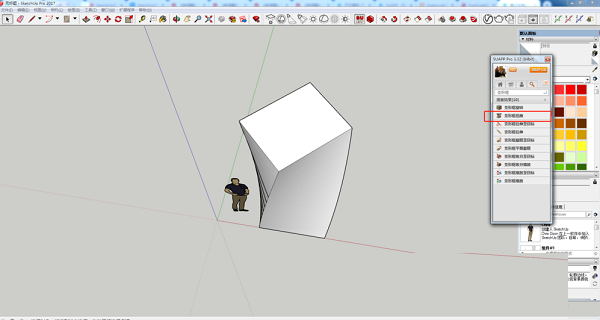
2、使用sketchup草图大师做法是比较简单的,将你想要扭曲的形体做成组件,直接点击“变形框扭曲”即可。
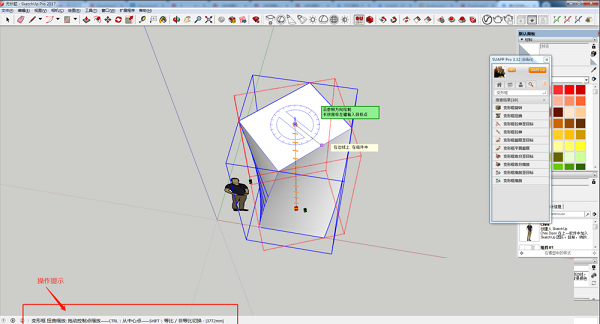
3、根据SU中的操作提示进行操作,选择自己需要的旋转角度,点击确认,你想要的扭曲外形就完成了。
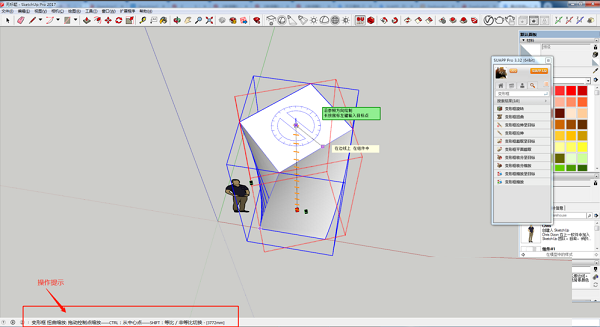
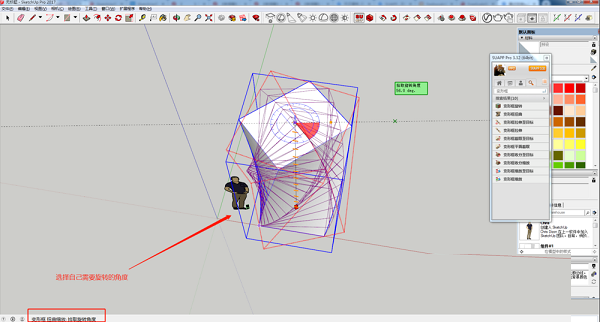
草图大师绘制护墙板造型的技巧
1) 打开sketchup草图大师,用直线工具画一个矩形。
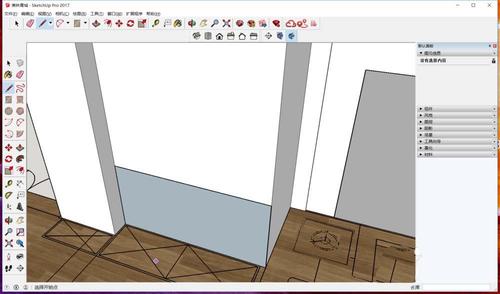
2)单击挤压工具,将鼠标移至矩形面上,挤出20的厚度,使之成为一个立方体。
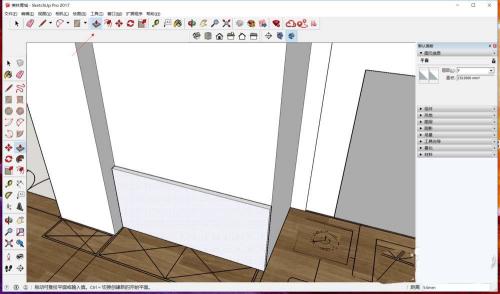
3)选中立方体,右击“创建组件”。
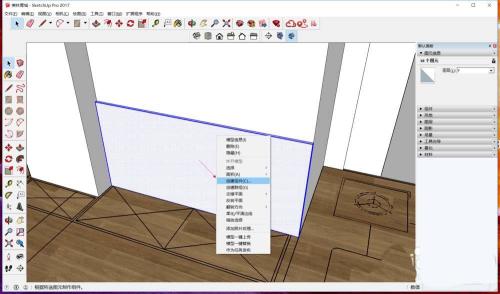
4)在弹出的“创建组件”对话框中的“定义”中输入“护墙板”,单击“创建”,将立方体的各线、面创建为一个整体。
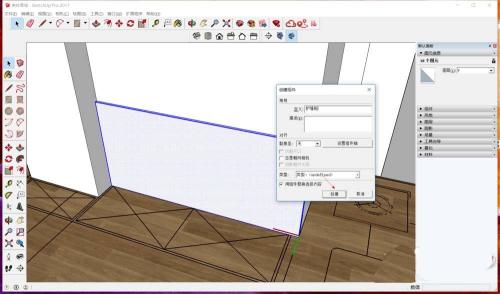
5)用直线工具在立方体表面画矩形,将其分为两份。
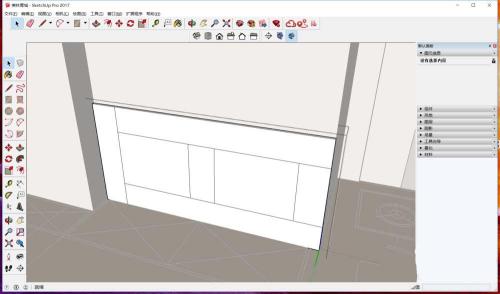
6)用挤压工具将其向内挤压15,形成一个凹面。
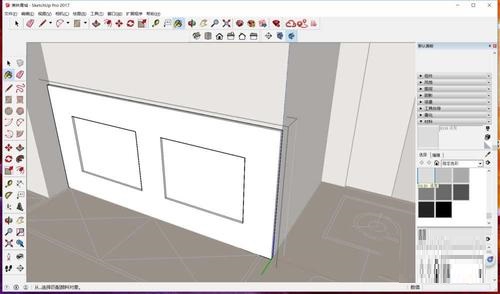
7)在右侧“材料”面板下选择一个颜色,点击立方体,即给它上色成功。
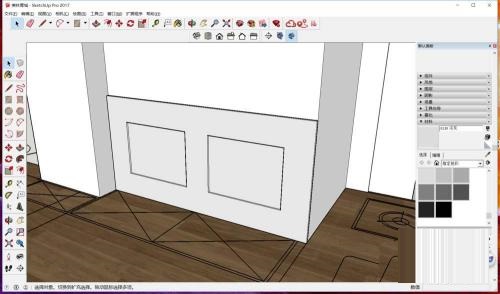
编辑/重复 Ctrl+Y 编辑/将面翻转 Alt+V
编辑/炸开/解除群组 Shift+G 查看/工具栏/标准 Ctrl+1
查看/工具栏/绘图 Ctrl+2 查看/工具栏/视图 Ctrl+3
查看/工具栏/图层 Shift+W 查看/工具栏/相机 Ctrl+4
查看/显示剖面 Alt+, 查看/显示剖切 Alt+.
查看/虚显隐藏物体 Alt+H 查看/页面/创建 Alt+A
查看/页面/更新 Alt+U 查看/页面/幻灯演示 Alt+Space
查看/页面/删除 Alt+D 查看/页面/上一页 pageup
查看/页面/下一页 pagedown 查看/页面/演示设置 Alt+:
查看/坐标轴 Alt+Q 查看/X光模式 T
热门推荐
更多版本

草图大师纯净版962MB图形图像v23.1.319
查看
草图大师2025最新版962MB办公软件v23.1.319
查看
草图大师永久破解版962.9MB网络工具v2023.0.367
查看
草图大师最新版本2023962MB图形图像v23.1.319
查看
草图大师绿色版962MB图形图像v23.1.319
查看相关应用
实时热词
评分及评论
点击星星用来评分